Panimula
Ang pagdanas ng ‘System UI Not Responding’ error sa iyong Chromebook ay maaaring maging nakakainis at maapektuhan ang produktibidad. Ang gabay na ito ay magbibigay ng detalyadong hakbang-hakbang na pamamaraan upang malutas ang isyung ito, tiyakin ang maayos na pag-andar ng iyong device. Tumalon tayo diretso sa pag-unawa at paglutas ng karaniwang error na ito.
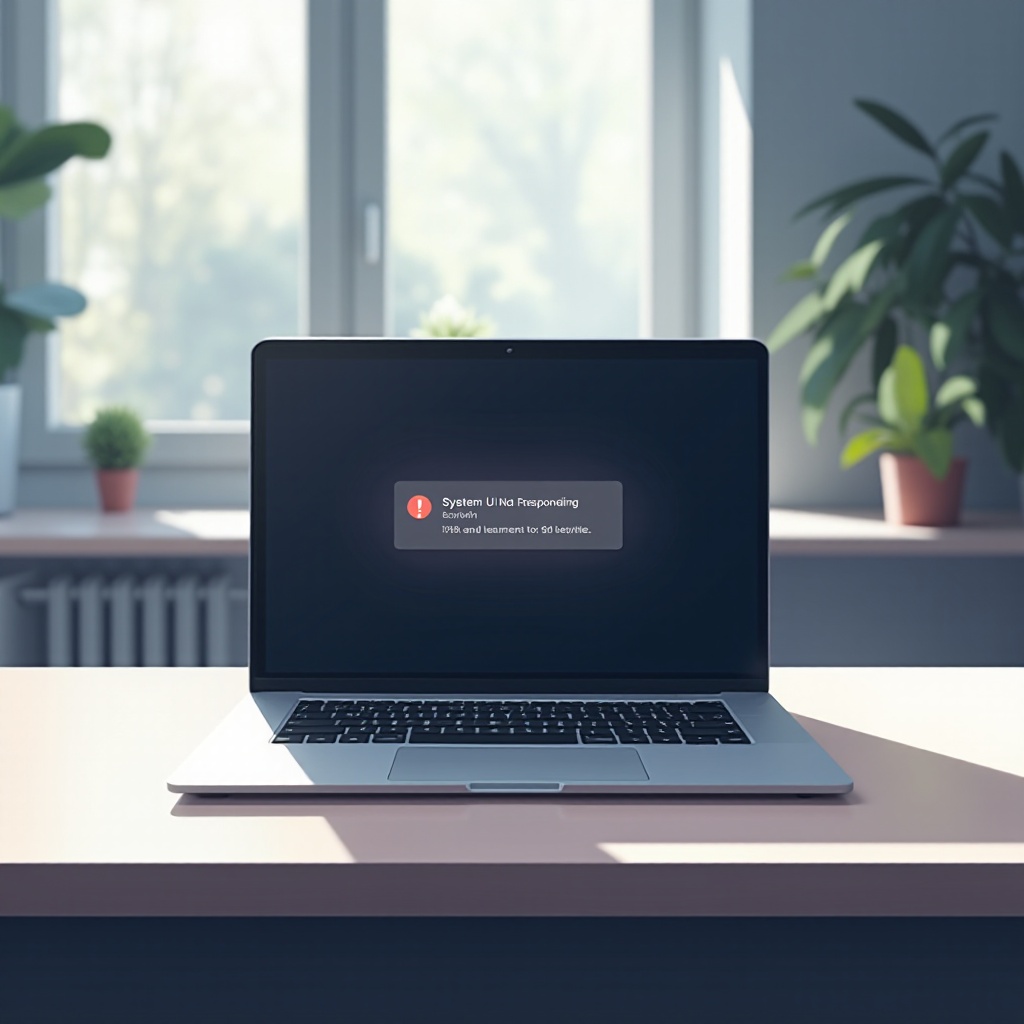
Ano ang System UI?
Ang System UI ay nangangahulugang System User Interface. Ito ang bahagi ng operating system na nagpapagana ng interaksyon ng user sa mga tampok ng kontrol ng device. Karaniwan, pinamamahalaan nito ang lahat ng nakikita mo sa iyong screen sa labas ng mga application, tulad ng taskbar, mga abiso, at mga app launcher. Kapag nag-crash ang iyong System UI, nagiging unresponsive ang interface, na ginagawang bahagyang hindi magagamit ang iyong Chromebook.
Ang pag-unawa sa papel ng System UI ay nakakatulong sa pagtukoy sa mga posibleng sanhi at naaangkop na mga pag-aayos. Sa pundasyong ito, maaari na nating tuklasin kung bakit maaaring mangyari ang error na ito sa iyong Chromebook.
Karaniwang Sanhi ng ‘System UI Not Responding’ sa Chromebook
Maraming mga salik ang maaaring mag-ambag sa ‘System UI Not Responding’ error sa mga Chromebook. Narito ang ilan sa mga karaniwang sanhi:
- Outdated OS Version: Ang paggamit ng outdated na bersyon ng Chrome OS ay maaaring humantong sa mga isyu sa compatibility at bugs na nakakaapekto sa System UI.
- Conflict with Apps or Extensions: Ang ilang mga app at browser extension ay maaaring mag-clash sa user interface ng system, na nagdudulot nito na mag-freeze o mag-crash.
- Insufficient Memory: Ang kaunting memory availability dahil sa maraming tumatakbong app ay maaaring magpabagal o mag-crash sa System UI.
- Corrupted Cache or Local Data: Sa paglipas ng panahon, ang akumulasyon ng sirang cache o lokal na data ay maaaring makagambala sa maayos na pag-andar ng System UI.
Sa pag-unawa sa mga sanhi na ito, mas mahusay mong matutukoy at mai-address ang ugat ng isyu. Tumungo na tayo sa mga pangunahing hakbang sa pag-troubleshoot upang maagapan ang error na ito.
Mga Pangunahing Hakbang sa Pag-troubleshoot
Bago sumabak sa mas advanced na mga solusyon, subukan ang mga pangunahing hakbang sa pag-troubleshoot na ito:
- Restart Chromebook: Minsan, ang simpleng restart ay maaaring mag-refresh ng mga proseso ng system. Pindutin at hawakan ang power button hanggang sa mag-off ang iyong device, pagkatapos ay i-on muli.
- Close Unresponsive Tabs and Apps: Tiyakin kung mayroong maraming mga bukas na tab o tumatakbong aplikasyon. Isara ang mga hindi kinakailangan upang magpalaya ng mga resource.
- Check for System Updates: Siguraduhing ang iyong Chromebook ay gumagamit ng pinakabagong bersyon ng Chrome OS (tatalakayin natin ito sa susunod na seksyon).
- Perform a Quick Reset: Pindutin at hawakan ang Refresh button (bilog na arrow) at ang Power button ng sabay para sa mga 5 segundo. Makakatulong ito sa pag-restart ng device, na nag-aayos ng mga pansamantalang glitches.
Ang pagsunod sa mga hakbang na ito ay madalas na nag-aayos ng mga maliliit na isyu. Kung patuloy ang problema, oras na upang tuklasin ang iba pang mga solusyon.
Pagsusuri para sa mga Update ng Chrome OS
Ang outdated na Chrome OS ay maaaring maging pangunahing sanhi ng System UI error. Ang regular na pag-update ay tumitiyak na mayroon kang pinakabagong mga tampok at bug fixes.
Upang suriin ang mga update:
- I-click ang oras sa ibabang-kanan na bahagi ng iyong screen.
- Pumunta sa Settings.
- I-click ang About Chrome OS sa ibaba.
- Piliin ang Check for updates. Kung mayroong available na update, awtomatiko itong magsisimulang mag-download.
- Kapag natapos na ang update, sundin ang mga on-screen na tagubilin upang i-restart ang iyong Chromebook.
Ang regular na pag-update ng iyong OS ay nagpapanatili ng maayos na pagtakbo ng device at nagpapababa ng mga error. Tumungo na tayo sa pamamahala ng mga app at extension.
Pag-aasikaso ng Mga App at Extension
Ang mga nag-co-conflict na app at extension ay maaaring sanhi ng iyong System UI issues. Narito kung paano pamahalaan ang mga ito ng epektibo:
- Disable Extensions:
- Buksan ang Chrome.
- I-click ang three-dot menu at pumunta sa More tools > Extensions.
- I-disable ang mga extension isa-isa upang matukoy ang problematic na isa.
- Uninstall Unnecessary Apps:
- I-click ang launcher at pumunta sa All Apps.
- I-right-click ang anumang hindi gustong app at piliin ang Uninstall.
Ang pamamahala ng mga extension at app ay tumutulong sa pag-streamline ng iyong system, binabawasan ang posibilidad ng mga conflicts. Kung patuloy ang problema, ang pag-clear ng cached na data ay maaaring makatulong.
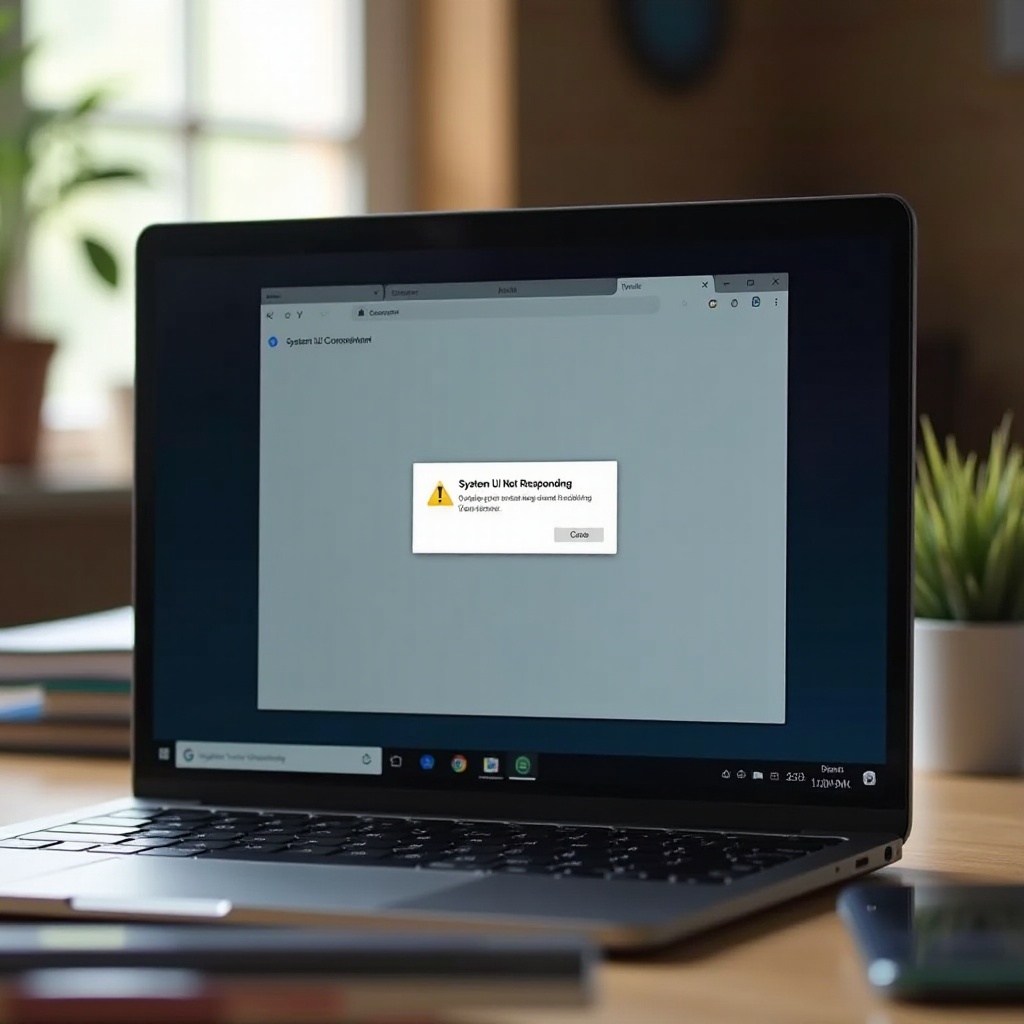
Pag-clear ng Cache at Lokal na Data
Sa paglipas ng panahon, ang naipon na cache at lokal na data ay maaaring masira, na nagdudulot ng mga isyu sa system. Sundin ang mga hakbang na ito upang i-clear ang mga ito:
- Clear Browser Cache:
- Buksan ang Chrome at i-click ang three-dot menu.
- Pumunta sa More tools > Clear browsing data.
- Piliin ang Cached images and files, piliin ang nais na time range, at i-click ang Clear data.
- Clear Local Data:
- Buksan ang Files app.
- Pumunta sa Downloads at tanggalin ang mga hindi kinakailangang file.
Ang pag-clear ng cached at lokal na data ay tumutiyak ng maayos na operasyon at kadalasang nakakapag-ayos ng maliliit na isyu sa performance. Kung kinakailangan, maaaring kailanganin ang hard reset.
Pagsasagawa ng Hard Reset
Ang hard reset ay nag-restart ng mga hardware component at maaaring makapag-ayos ng mga persistent na isyu. Upang magsagawa ng hard reset:
- Pindutin ang power ng iyong Chromebook nang ganap.
- Pindutin at hawakan ang Refresh button at pagkatapos ay pindutin ang Power button.
- Pakawalan ang Refresh button kapag nagsimula na ang Chromebook.
Ang ito ay nagsasagawa ng mas komprehensibong restart kaysa sa simpleng power cycle, na posibleng makapag-ayos ng mas malalim na isyu sa system. Kung magpapatuloy ang mga problema, isaalang-alang ang mga advanced na teknika na nakabalangkas sa ibaba.

Mga Advanced na Teknik: Powerwash at Recovery Mode
Ang mga advanced na pamamaraan tulad ng Powerwash at Recovery Mode ay maaaring mag-ayos ng matitigas na isyu, kabilang ang mga System UI error.
- Powerwash (Factory Reset):
- Pumunta sa Settings > Advanced > Reset settings.
- I-click ang Powerwash > Restart.
- Sundin ang mga prompt upang i-reset ang iyong Chromebook.
- Recovery Mode:
- I-off ang iyong Chromebook.
- Pindutin at hawakan ang Esc + Refresh, pagkatapos ay pindutin ang Power button.
- Pakawalan ang mga key kapag lumabas na ang recovery screen, at sundin ang mga on-screen na tagubilin.
Ang mga pamamaraan na ito ay nire-reset ang iyong device sa orihinal na estado, na nag-aayos ng malalalim na isyu sa software pero mabubura ang lahat ng data. Ang regular na preventive maintenance ay makakatulong na maiwasan ang muling paglitaw.
Mga Tip sa Preventive Maintenance
Ang mga preventive na hakbang ay nagsisigurong malusog ang iyong device sa mahabang panahon:
- Regular OS Updates: Panatilihing updated ang iyong Chromebook.
- Manage Apps and Extensions: Mag-install lamang ng mga mahalaga at pinagkakatiwalaang aplikayson.
- Clear Cache Regularly: Regular na i-clear ang browser cache at lokal na mga file.
- Avoid Overloading: Iwasang magpatakbo ng maraming apps at tabs ng sabay-sabay.
Ang pagsunod sa mga tip na ito ay nagpapanatili ng maayos na pagtakbo ng iyong Chromebook, na binabawasan ang hindi inaasahang mga error.
Konklusyon
Ang pagtugon sa ‘System UI Not Responding’ na error sa iyong Chromebook ay nangangailangan ng pagsasama ng mga pangunahing pag-troubleshoot, pamamahala ng mga app/extension, at paminsan-minsang advanced na mga pamamaraan tulad ng factory resets. Ang pagpapanatiling updated ang OS at regular na pagpapanatili ng system ay makakatulong na maiwasan ang mga isyu na ito. Sa pagsunod sa gabay na ito, malamang na maaayos mo ang error at masisiyahan sa isang seamless na karanasan sa Chromebook.
Mga Madalas Itanong
Ano ang dapat kong gawin kung ang ‘System UI Not Responding’ na error ay patuloy na nangyayari pagkatapos ng pag-troubleshoot?
Kung ang error ay patuloy na nangyayari, subukan ang mas advanced na solusyon tulad ng Powerwash o Recovery Mode. Ang mga hakbang na ito ay maaaring magresolba ng mas malalim na isyu sa software ngunit mabubura ang lahat ng lokal na data.
Maaari bang ma-resolve ang ‘System UI Not Responding’ na error sa pamamagitan ng pag-factory reset ng aking Chromebook?
Oo, ang pag-perform ng Powerwash (factory reset) ay maaaring magresolba ng mga isyu sa conflicting software na nagdudulot ng error sa pamamagitan ng pagbabalik ng iyong Chromebook sa orihinal na settings nito.
Gaano kadalas ko dapat i-update ang aking Chromebook upang maiwasan ang mga error?
Tinitiyak ng mga regular na update ang optimal na pagganap at pagiging maaasahan ng Chromebook. Suriin ang mga update sa OS ng regular at i-install ang mga ito agad-agad kapag available na upang maiwasan ang mga error.
